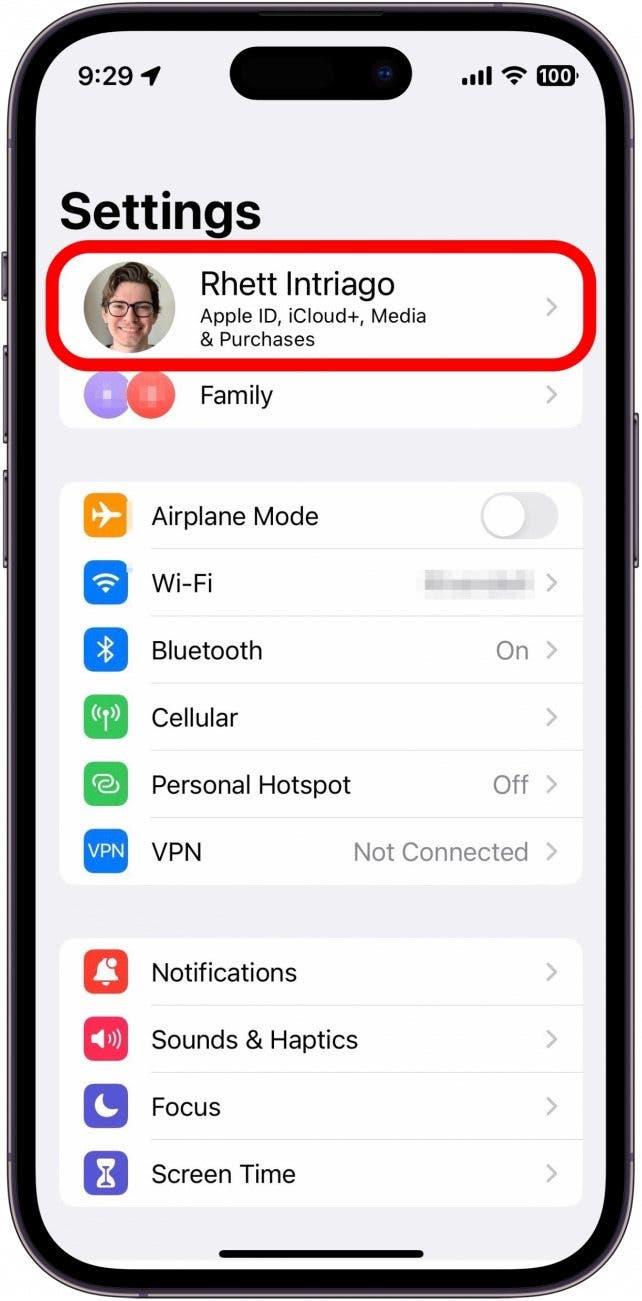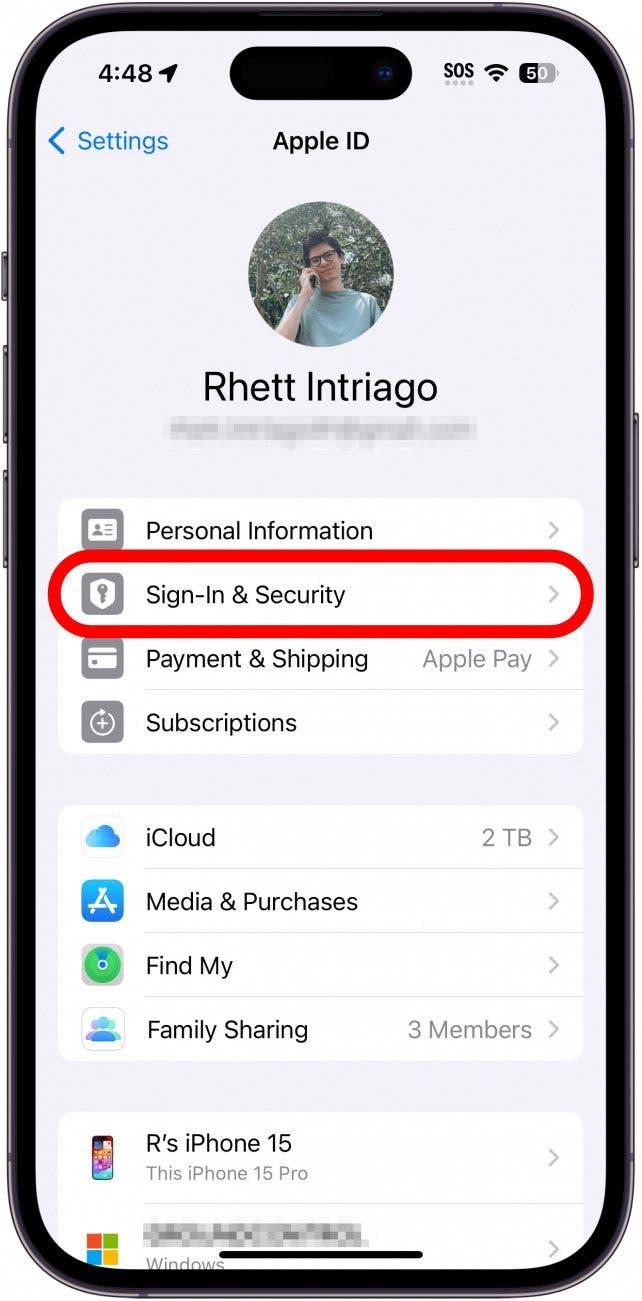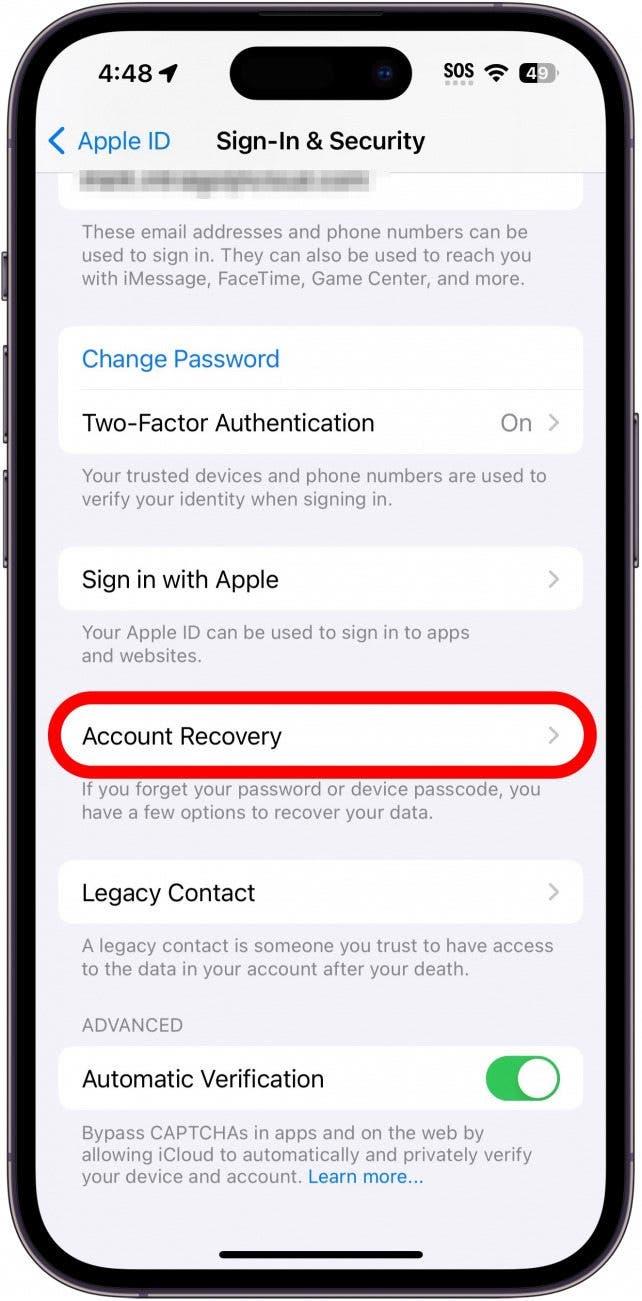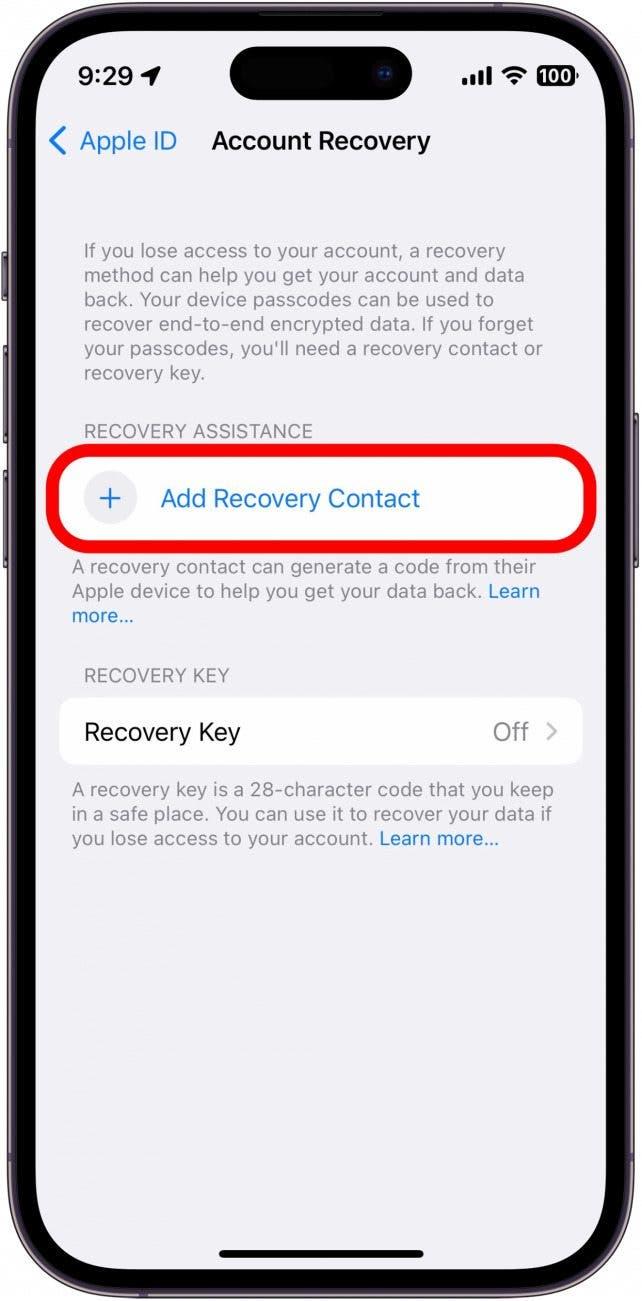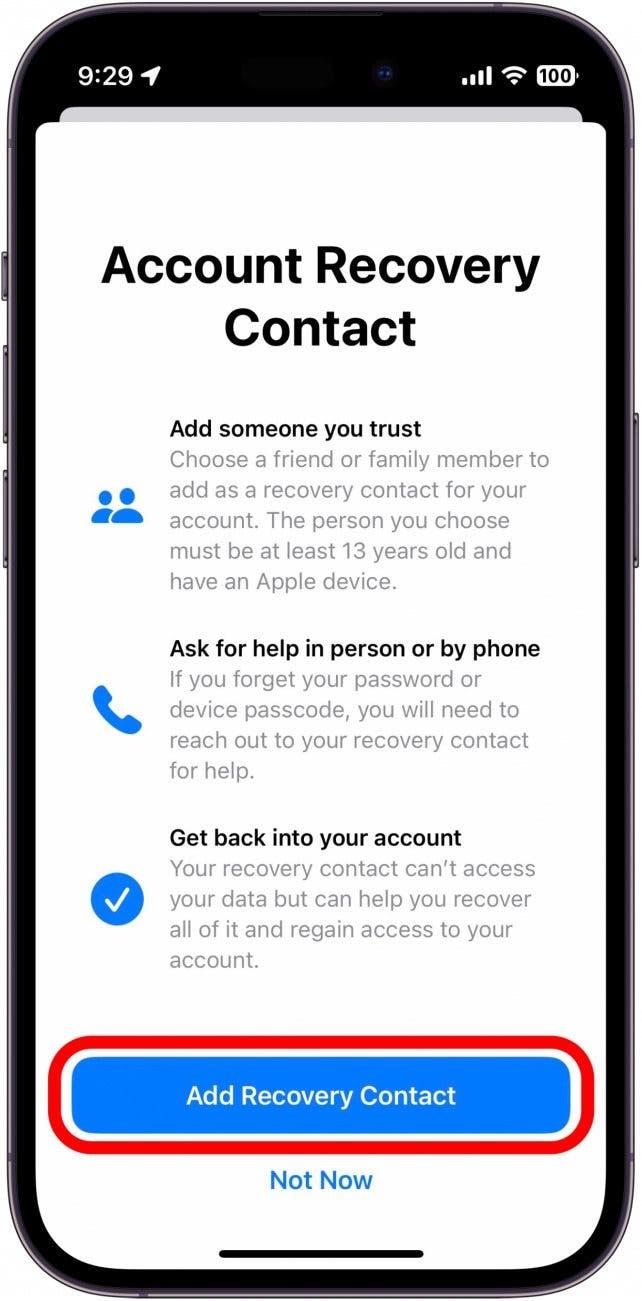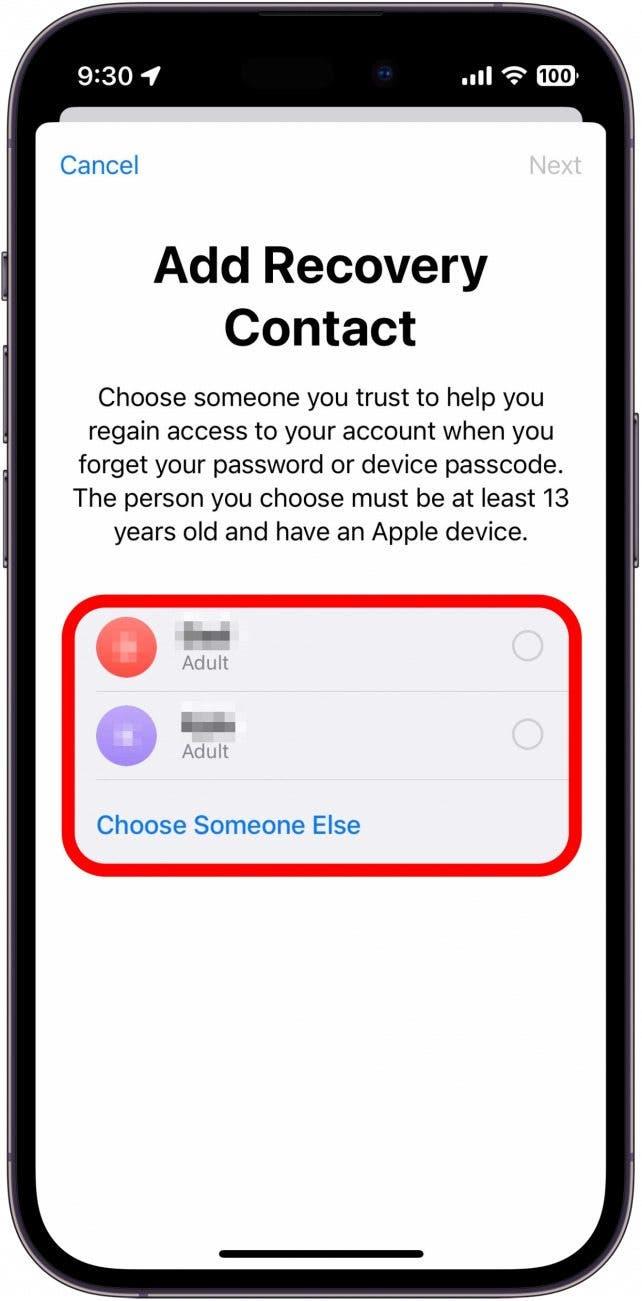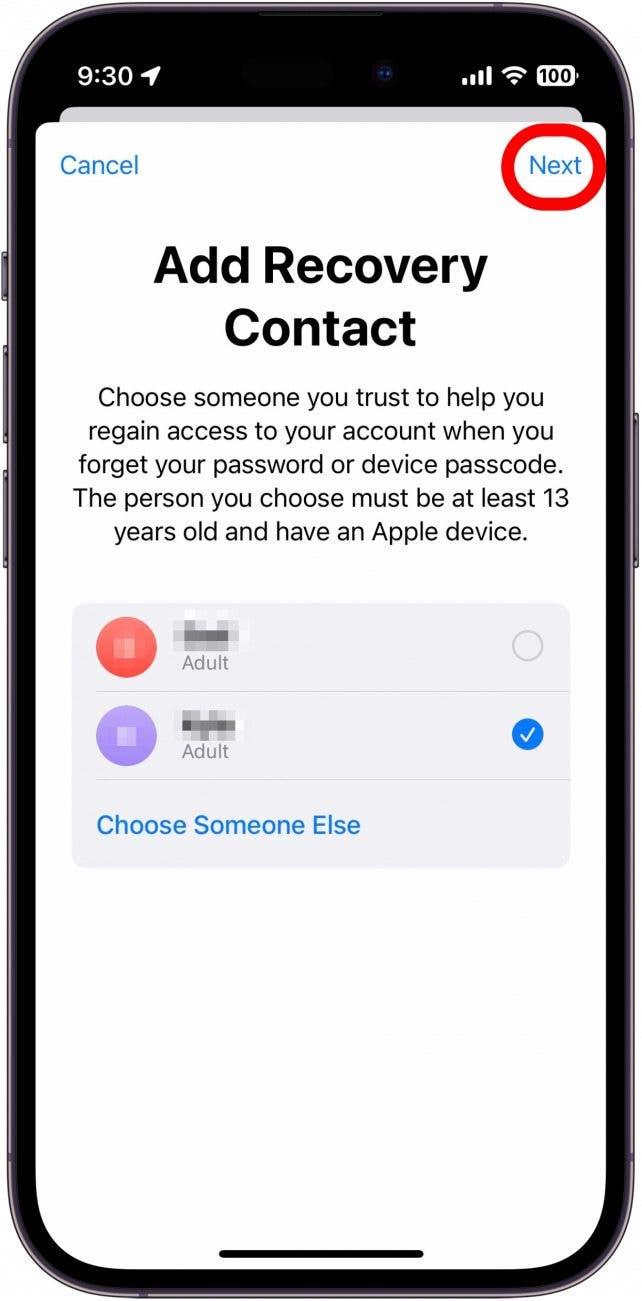Apple IDにアクセスできなくなった場合でも、Apple Recovery Contactを設定していれば、まったく問題がないわけではありません。Apple Recovery Contactを設定しておけば、万が一Apple IDにアクセスできなくなった場合でも、Appleは信頼できる連絡先を通じてあなたの身元を確認することができます。iPhoneで回復用連絡先を設定する方法をご覧ください。
このヒントが気に入る理由
- **パスワードを忘れた場合、Apple IDに簡単にアクセスできるようになります。
- **Apple IDがハッキングされた場合、信頼できる連絡先を使ってアクセスを回復できます。
Appleアカウント回復連絡先のセットアップ
システム要件
*このヒントは、iOS 17以降を実行しているiPhoneで動作します。iOSの最新バージョン](https://www.iphonelife.com/content/how-to-update-to-ios-11-iphone-ipad)へのアップデート方法についてはこちらをご覧ください。
万が一、Apple IDのパスワードを忘れたり、アカウントにアクセスできなくなったりした場合は、「回復用連絡先」を設定することで、アクセスを回復することができます。万が一、Apple IDのパスワードを忘れたり、アカウントにアクセスできなくなったりした場合は、「回復用連絡先」を利用することで、アクセスを回復することができます。さらに、Appleの高度なデータ保護を有効にしたい場合は、まず回復用連絡先を設定する必要があります。Apple IDを安全に保つためのヒントについては、無料の本日のヒントニュースレターをぜひご購読ください。
 iPhoneの隠れた機能を見つけよう1日1分でiPhoneを使いこなすためのヒント(スクリーンショットとわかりやすい説明付き)を毎日お届けします。
iPhoneの隠れた機能を見つけよう1日1分でiPhoneを使いこなすためのヒント(スクリーンショットとわかりやすい説明付き)を毎日お届けします。
注意
iMessageを使えるAppleユーザーでもある回復用連絡先を選択する必要があります。
では、Appleアカウントの回復用連絡先を設定する方法を説明します:
- 設定アプリを開き、画面上部のあなたの名前**をタップします。

- サインインとセキュリティ」をタップします。

- アカウント回復**をタップします。

- 回復連絡先の追加**をタップします。Face IDを使用するにはパスワードの入力が必要な場合があります。

- もう一度回復用連絡先を追加をタップします。

- ファミリー共有を使用している場合、家族の何人かが回復連絡先として表示されます。また、他の人を選択をタップして、別の連絡先を選択することもできます。

- 次へ」をタップします。

- 画面の指示に従って、回復用連絡先の設定を完了します。
以上が回復用連絡先の設定方法です。回復用連絡先が招待を承認すると、通知が届きます。次は、iPhoneの連絡先キー認証の設定方法について説明します。